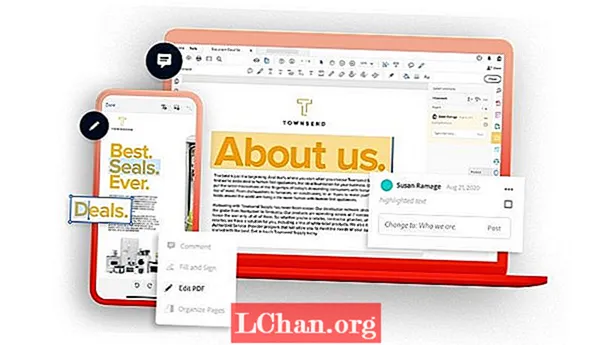Isi
- 1. Hapus Kata Sandi Excel 2007 dengan Kata Sandi Terbuka
- 2. Hapus Kata Sandi Excel 2007 dengan Kode VBA
- 3. Hapus Kata Sandi Excel 2007 dengan ZIP
- 4. Hapus Kata Sandi Excel 2007 dengan PassFab untuk Excel
- Kesimpulan
Excel 2007 menyediakan banyak fitur untuk privasi pengguna. Beberapa di antaranya menyertakan fitur hanya baca dan melindungi file Anda dengan kata sandi. Orang-orang selalu mengunci file-file itu dengan kata sandi yang menyertakan informasi penting mereka. Namun, terkadang, menjadi sangat sulit untuk melacak semua kata sandi yang Anda atur ke file Excel, dalam hal ini, Excel tidak memberi Anda fitur "lupa kata sandi" dan pengguna harus secara manual menghapus proteksi kata sandi tersebut dari berkas. Beberapa cara termudah untuk hapus kata sandi dari Excel 2007 file adalah sebagai berikut.
Excel sendiri tidak memberi Anda fitur untuk menghapus kata sandi yang Anda lupa untuk file tertentu. Meskipun Microsoft telah memberikan alat tetapi tidak secara khusus untuk Excel. Beberapa cara paling sederhana tentang cara menghapus kata sandi dari file Excel 2007 adalah:
1. Hapus Kata Sandi Excel 2007 dengan Kata Sandi Terbuka
Metode ini adalah tentang ketika pengguna mengetahui kata sandi file Excel-nya dan mereka hanya ingin menghapus perlindungan kata sandi itu dari file Excel mereka untuk digunakan di masa mendatang. Untuk melakukannya, berikut adalah langkah-langkahnya.
Langkah 1: Buka Excel, klik "File" dan kemudian "Open".
Langkah 2: Pilih file yang dilindungi kata sandi dan Anda ingin menghapus perlindungan itu darinya.
Langkah 3: Saat Anda memilih file, kotak dialog akan terbuka meminta kata sandi.
Langkah 4: Masukkan kata sandi untuk file Excel 2007 Anda dan klik Enter.
Langkah 5: Sekarang, dari tab review, klik Passwords.
Langkah 6: Pilih semua konten dalam kotak sandi untuk membuka atau kotak sandi untuk mengubah dan tekan "Hapus".
Langkah 7: Terakhir, simpan file dan proteksi kata sandi Anda telah dihapus.
2. Hapus Kata Sandi Excel 2007 dengan Kode VBA
Microsoft memberi Anda alat hebat yang dikenal sebagai kode VBA. VBA adalah singkatan dari Visual Basic for Application. Ini adalah bahasa pemrograman yang digunakan oleh Excel. Dengan kata sederhana, Visual Basic adalah bahasa yang dipahami Microsoft Excel. VBA ini dapat digunakan sebagai penghapus kata sandi Excel 2007. Untuk menghapus kata sandi dari file yang Anda lupa kata sandinya, Anda harus mengikuti langkah-langkah ini.
Langkah 1: Tekan ALT + F11 untuk membuka Microsoft Visual Basic for Application.
Langkah 2: Klik "File" dan impor file yang kata sandinya ingin Anda hapus.
Langkah 3: Setelah file Anda dibuka di VBA, Anda perlu memilih "Sisipkan" dan kemudian "Modul" darinya.
Langkah 4: Sebuah jendela baru akan muncul, dan di jendela itu, Anda perlu menempelkan kode VBA (yang dapat Anda temukan di internet dengan sangat mudah) untuk menghapus kata sandi dari file Excel.
Langkah 5: Setelah menempel, cukup tekan F5 atau Jalankan.
Langkah 6: Ini akan memakan waktu, tetapi pada akhirnya kata sandi Anda akan dihapus dari file Excel Anda.
3. Hapus Kata Sandi Excel 2007 dengan ZIP
Setiap kali Anda lupa kata sandi untuk file Excel, akan sangat sulit untuk memulihkan kata sandinya. Orang selalu mencoba berbagai jenis perangkat lunak untuk menghapus kata sandi. Perangkat lunak ZIP adalah cara yang sangat mudah dan efisien untuk menghapus proteksi kata sandi dari file Excel. Untuk membuka proteksi file Anda, Anda perlu mengikuti langkah-langkah sederhana ini.
Langkah 1: Ubah ekstensi file yang dilindungi sandi Anda menjadi ".zip" dari ".xlsx".
Langkah 2: Sekarang, ekstrak file Anda di mana saja, dan itu akan membuat folder baru yang berisi file Anda yang dilindungi.
Langkah 3: Klik kanan pada file dan pilih "Edit", informasi XML file akan dibuka di Notepad.
Langkah 4: Di notepad, cari kata kunci "Perlindungan Lembar" dan hapus setiap entri yang mengandungnya.

Langkah 5: Simpan file dan tempel file yang telah diedit ini ke dalam folder zip dan itu akan menggantikan file yang dilindungi.
Langkah 6: Ubah ekstensi kembali menjadi ".xlsx" dari ".zip".
Langkah 7: Buka file dan proteksi kata sandi akan dihapus.
4. Hapus Kata Sandi Excel 2007 dengan PassFab untuk Excel
Jika Anda telah mencoba setiap teknik lain dan tidak menemukan satupun dari mereka berguna, maka PassFab adalah alat yang tidak akan mengecewakan Anda. Jika Anda masih bertanya-tanya bagaimana cara menghapus kata sandi dari Excel 2007 tanpa mengetahui kata sandi, PassFab untuk Excel adalah alat yang perlu Anda gunakan. Ini adalah perangkat lunak online yang sangat sederhana yang memberikan jaminan penghapusan kata sandi 100%. Untuk menggunakan perangkat lunak luar biasa ini, Anda harus mengikuti langkah-langkah sederhana ini.
Langkah 1: Unduh perangkat lunak dan impor file yang dilindungi kata sandi ke dalamnya.

Langkah 2: Saat file Anda dimuat ke dalam perangkat lunak, Anda perlu memberikan jenis serangan penghapusan kata sandi ke perangkat lunak, karena perangkat lunak menggunakan 3 jenis serangan yang berbeda.

Langkah 3: Setelah jenis serangan dipilih, perangkat lunak akan membutuhkan waktu, tergantung pada panjang dan kerumitan kata sandi Anda.

Langkah 4: Setelah beberapa waktu, jendela dialog akan muncul dan akan menunjukkan kata sandi Anda bahwa Anda lupa.
Langkah 5: Cukup, masukkan kata sandi itu ke dalam file Anda dan hapus proteksi darinya.
Kesimpulan
Penghapusan kata sandi Excel adalah situasi yang sangat kritis yang dihadapi oleh ratusan orang setiap hari. Banyak orang menetapkan kata sandi ke file penting mereka dan lupa kata sandi setelah beberapa waktu. Karena Excel tidak menyediakan fitur "lupa kata sandi", orang-orang menghadapi begitu banyak kesulitan dalam memulihkan file mereka yang dilindungi kata sandi. Kami telah membahas beberapa cara luar biasa tentang cara menghapus proteksi kata sandi dari file Excel 2007. Kami juga telah melihat perangkat lunak online luar biasa yang dikenal sebagai PassFab untuk Excel yang menyediakan pemulihan kata sandi 100%. Seiring dengan menyediakan alat pemulihan kata sandi, aplikasi PassFab untuk Excel sangat ramah pengguna sehingga pengguna mendapatkan pengalaman yang baik darinya. Jika Anda dapat menemukan metode lain yang berguna untuk menghapus kata sandi dari file Excel 2007 yang dilindungi, silakan beri tahu kami dan kami pasti akan memeriksanya. Terima kasih.